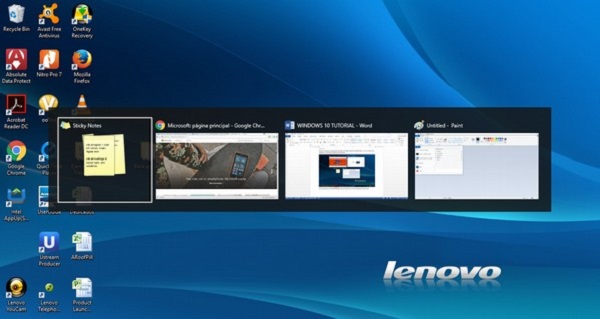Windows 10 - Thanh tác vụ
Thanh tác vụ Windows 10 nằm ở cuối màn hình cho phép người dùng truy cập vào Start Menu, cũng như các biểu tượng của các ứng dụng thường dùng. Ở phía bên phải, Thanh tác vụ có Khu vực thông báo thông báo cho người dùng về những điều khác nhau như trạng thái kết nối Internet hoặc mức sạc pin máy tính xách tay.
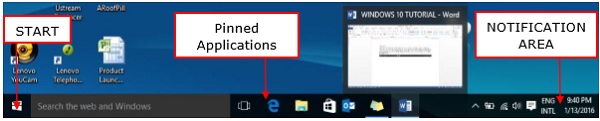
Các biểu tượng ở giữa thanh Taskbar là ứng dụng được “ghim”, đây là cách để truy cập nhanh vào các ứng dụng bạn thường xuyên sử dụng. Các ứng dụng “được ghim” sẽ ở trong Thanh tác vụ cho đến khi bạn “bỏ ghim” chúng.
Ghim một ứng dụng vào thanh tác vụ
Step 1 - Tìm kiếm ứng dụng bạn muốn ghim trong Start Menu.
Step 2 - Nhấp chuột phải vào ứng dụng.
Step 3 - Chọn tùy chọn “Thêm” ở đầu menu.
Step 4 - Chọn tùy chọn “Ghim vào thanh tác vụ”.
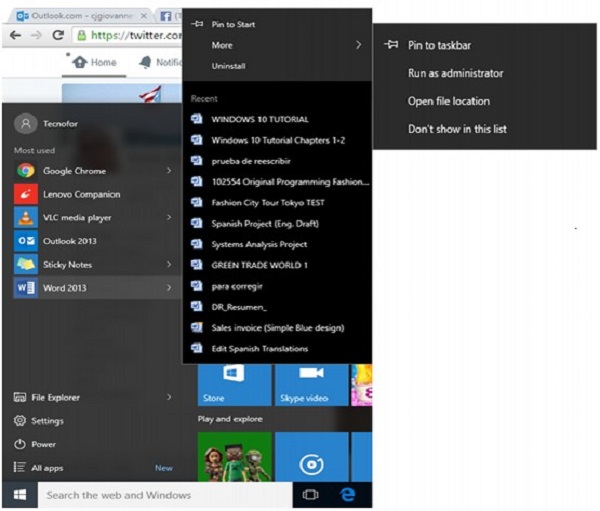
Thao tác này sẽ đính kèm hoặc “ghim” biểu tượng ứng dụng vào Thanh tác vụ Windows của bạn.
Bỏ ghim một ứng dụng khỏi thanh tác vụ
Để “bỏ ghim” nó, chỉ cần nhấp chuột phải vào biểu tượng trên Thanh tác vụ và chọn “Bỏ ghim khỏi thanh tác vụ”. Bạn có thể “ghim” lại bất kỳ lúc nào bạn muốn.
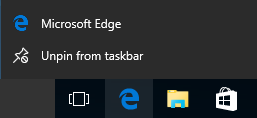
Khu vực thông báo
Khu vực Thông báo nằm ở phía bên phải của Thanh tác vụ. Nó hiển thị các loại thông báo khác nhau từ máy tính của bạn như kết nối Internet hoặc mức âm lượng.
Lúc đầu, Khu vực thông báo hiển thị một số lượng biểu tượng hạn chế. Nhưng bạn cũng có thể nhấp vào mũi tên hướng lên ở bên trái của nó để xem các biểu tượng khác.
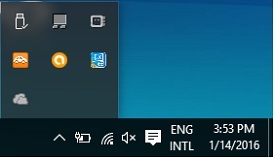
Chế độ xem tác vụ
Task View cho phép bạn nhanh chóng di chuyển trong các cửa sổ và ứng dụng đang mở của mình. Bạn có thể truy cập nó bằng cách nhấp vào nút “Task View” từ thanh Taskbar.

Bạn cũng có thể nhấn và giữ phím Windows, sau đó nhấn Tab để đạt được kết quả tương tự.
Bằng cách nhấn phím tắt Alt + Tab cũng có mục đích tương tự.